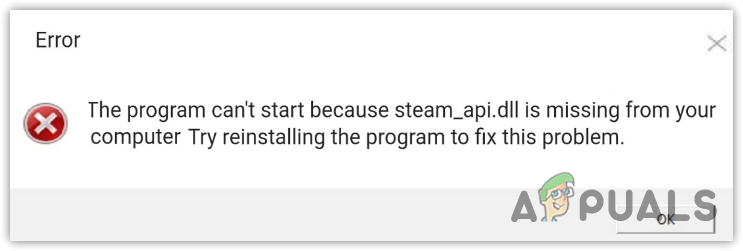Xbox-Fehlercode 0x8007003B „Etwas ist schief gelaufen“
Der Fehlercode 0x8007003B kann in verschiedenen Situationen auftreten, beispielsweise beim Installieren von Spielen oder beim Versuch, sich bei einem Xbox-Konto anzumelden. Dieser Artikel bietet Lösungen, die die meisten dieser Situationen lösen können. Normalerweise tritt dieser Fehler auf, wenn Sie versuchen, sich anzumelden oder auf Xbox Live-Dienste zuzugreifen, und ist häufig auf Netzwerkprobleme, Probleme bei der Kontoauthentifizierung oder beschädigte Cache-Daten zurückzuführen.

Da es mehrere Ursachen für diesen Fehler gibt, empfiehlt es sich, alle Methoden zur Ermittlung der Grundursache zu befolgen. Bevor Sie mit den Lösungen fortfahren, stellen Sie sicher, dass Sie die Konsole neu starten. Ein Neustart kann vorübergehende Probleme beheben und das Problem möglicherweise schnell lösen.
1. Entfernen Sie Ihr Konto und fügen Sie es erneut hinzu
Wenn das Problem mit einem Konto- oder Profilsynchronisierungsproblem zusammenhängt, kann es möglicherweise durch Entfernen und erneutes Hinzufügen des Kontos behoben werden. Durch diesen Vorgang werden die Kontodaten aktualisiert und jegliche Fehlkommunikation mit den Xbox Live-Servern vermieden.
- Öffnen Sie die Einstellungen und navigieren Sie zu Konten.
- Wählen Sie „Konten entfernen“ aus der Liste der Optionen aus.

- Drücken Sie A auf dem Controller, um das Konto zu entfernen.
- Wählen Sie zur Bestätigung Entfernen aus.

- Fügen Sie das Konto nach dem Entfernen erneut hinzu und prüfen Sie, ob das Problem behoben ist.
2. Verwenden Sie die manuelle Auswahl eines alternativen Ports
Mit der manuellen alternativen Portauswahl können Sie verschiedene Ports für die Netzwerkkommunikation mit der Xbox auswählen. Manchmal werden von der Xbox-Konsole benötigte Ports von Ihrem ISP oder Router blockiert, sodass Sie sich nicht anmelden oder auf Dienste zugreifen können.
- Öffnen Sie „Einstellungen“ und navigieren Sie unter „Allgemein“ zu „Netzwerkeinstellungen“.

- Wählen Sie „Erweiterte Einstellungen“ und gehen Sie dann zu „Alternative Portauswahl“.

- Wählen Sie „Manuell“ und wählen Sie eine andere Portnummer.

- Klicken Sie auf Weiter und prüfen Sie, ob das Problem behoben ist. Wenn nicht, versuchen Sie, eine andere Portnummer auszuwählen. Wiederholen Sie diesen Vorgang, bis das Problem behoben ist.

3. Leeren Sie den Cache
Cache-Dateien sind temporäre Dateien, die das System speichert, um Prozesse wie das Laden von Spielen, Updates und die App-Nutzung zu beschleunigen. Beschädigte Cache-Dateien können Probleme wie Kontofehler, fehlgeschlagene Downloads oder langsame Leistung verursachen.
Durch das Leeren des Caches wird sichergestellt, dass das System neue Daten verwendet und beschädigte Dateien oder Einstellungen entfernt werden.
Sie können den Cache nicht direkt zurücksetzen, aber Sie können Ihre Xbox aus- und wieder einschalten. Halten Sie dazu den Netzschalter 10–15 Sekunden lang gedrückt, um die Xbox-Konsole vollständig auszuschalten. Ziehen Sie dann das Netzkabel für weitere 10–15 Sekunden ab, bevor Sie es wieder anschließen. Schalten Sie die Xbox ein und prüfen Sie, ob das Problem weiterhin besteht.
4. Konsole zurücksetzen (Spiele und Apps behalten)
Wenn das Problem weiterhin besteht, können Sie Ihre Konsole auf die Werkseinstellungen zurücksetzen, um beschädigte Daten oder falsche Einstellungen zu beheben. Dieser Ansatz hat sich für viele Benutzer als effektiv erwiesen, da er den Standardzustand wiederherstellt, ohne Ihre Spiele und Apps zu beeinträchtigen.
- Öffnen Sie Einstellungen und gehen Sie zu System.
- Wählen Sie Konsoleninformationen aus den Optionen aus.

- Wählen Sie „Konsole zurücksetzen“ und dann „Zurücksetzen und Meine Spiele und Apps behalten“, um fortzufahren.

- Sobald dies abgeschlossen ist, sollte der Fehlercode 0x8007003B auf der Xbox behoben sein.